e盘怎么给c盘扩容_电脑C盘空间不足如何扩容
发布时间:2024-03-22
来源:绿色资源网
当我们使用电脑的时候,经常会遇到C盘空间不足的问题,这时候我们就需要对C盘进行扩容来释放更多的空间,而如何给C盘扩容呢?实际上我们可以通过调整电脑的分区来实现C盘的扩容。具体操作方法是通过e盘的空间来扩展C盘的大小,让电脑能够更好地运行和存储数据。
具体方法:
1.右键此电脑,点击管理
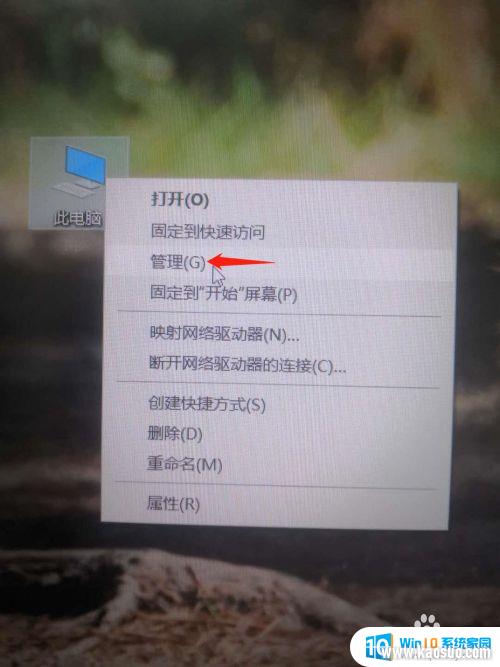
2.选择磁盘管理,点击打开C盘相邻的E盘
3.把里面的文件复制粘贴进行保存
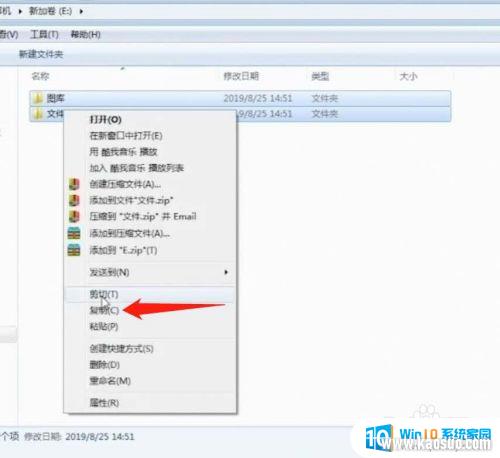
4.右键相邻E盘,点击删除卷
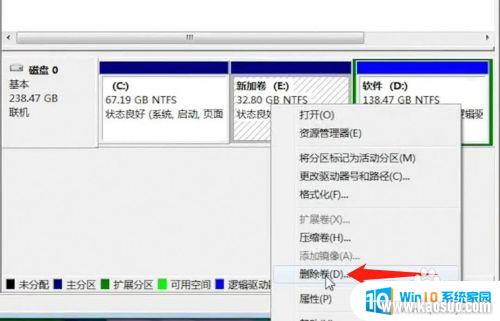
5.右击C盘,点击扩展卷
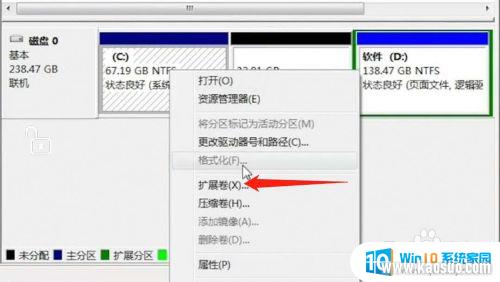
6.C盘就扩容完成了
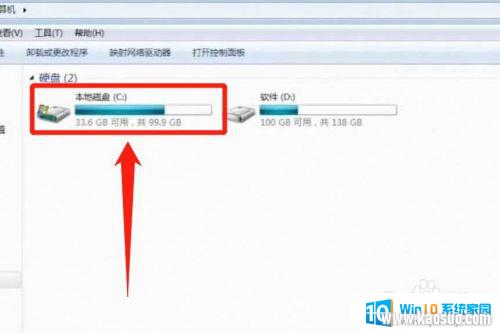
7.总结:
1.右键此电脑,点击管理
2.选择磁盘管理,点击打开C盘相邻的E盘
3.把里面的文件复制粘贴进行保存
4.右键相邻E盘,点击删除卷
5.右击C盘,点击扩展卷
6.C盘就扩容完成了

以上是关于如何扩展C盘的全部内容,如果还有不懂的用户,可以按照小编的方法进行操作,希望能对大家有所帮助。
分类列表
换一批
手游推荐
手游排行榜
推荐文章
- 1wps怎么添加仿宋_gb2312字体_WPS怎么设置仿宋字体
- 2电脑登陆微信闪退怎么回事_电脑微信登陆老是闪退的解决方法
- 3ppt每张幻灯片自动放映10秒_如何将幻灯片的自动放映时间设置为10秒
- 4电脑只有插电才能开机是什么情况_笔记本电脑无法开机插电源怎么解决
- 5ps4怎么同时连两个手柄_第二个手柄添加教程PS4
- 6台式机开机键怎么插线_主板上的开机键接口怎样连接台式电脑开机键线
- 7光盘怎么删除文件_光盘里的文件如何删除
- 8笔记本开机no bootable_笔记本开机出现no bootable device怎么办
- 9steam怎么一开机就自动登录_Steam如何设置开机启动
- 10光猫自带wifi无法上网_光猫一切正常但无法上网的解决方法

















